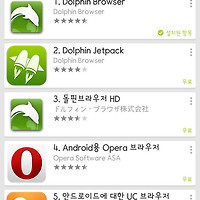아이피타임 IPTIME 공유기 설정 백업 및 복원 방법 (설정페이지 주소)
안녕하세요. 오늘은 아이피타임 공유기 백업방법에 대해서 알아보겠습니다.
아이티파임은 국내에서 많이보급되고 있는 국산공유기로 저렴한 가격과 사용이 매우 쉬운장점을 갖고있습니다.
하지만 공유기 초기화나 새로운 공유기 사용으로 어렵게 해둔 공유기 설정을 다시 해야하는 불편한경우가 있습니다.
다행히 아이피타임은 공유기 설정을 백업파일로 마들수 있으며 복원도 가능하게 기능을 제공하고 있습니다.
그럼 아이티파임 공유시 설정백업방법에 대해서 설명하도록 하겠습니다.
추천글
1. hp n40l 구입기 및 개봉사진-마이크로 서버(nas겸용)
2. 포토샵 이미지 사진 크기 조절하는 쉬운 방법(사진크기변환)
3. 네이버 아이디 해외 아이피(ip) 차단 및 로그인 기록 보기(해킹방지)
1. hp n40l 구입기 및 개봉사진-마이크로 서버(nas겸용)
2. 포토샵 이미지 사진 크기 조절하는 쉬운 방법(사진크기변환)
3. 네이버 아이디 해외 아이피(ip) 차단 및 로그인 기록 보기(해킹방지)
1. 아이피타임 공유기 접속을 위해 인터넷창을 하나 켜줍니다.
그리고 주소입력란에 192.168.0.1을 입력해주면 아이피타임 공유시 설정페이지로 접속할수 있습니다.
크롬이아 파이어폭스의 경우 가끔 접속이 안될수 있습니다.
2. 공유기 접속후 관리도구를 눌러주세요.
참고로 하단에 자신의 외부ip주소를 확인할수 있으며 인터넷 연결상태를 확인할수 있습니다.
상단에서는 공유기 모델명을 확인할수 있습니다.
3. 만약 위와같이 비밀번호 입력란이 나오면 사용자이름과 암호를 적어주셔야 공유기 접속이 가능합니다.
아마도 초기에는 비밀번호 입력란이 나오지 않을것입니다. 암호를 모를경우 공유기를 초기화 해주시면 입력란이 사라집니다.
단 공유기 설정도 초기화 되니 신중히 결졍해주세요.(공유기 초기화방법은 뒤에 rst 버튼을 수초동안 계속 눌러주시면 됩니다)
4. 공유기 관리자 화면이 나오면 좌측에 고급설정 - 시스템 관리 - 설정 백업/복구를 눌러주세요.
설정백업복구메뉴에 접속후 우측에서 설정파일 백업을 누르면 공유기설정을 백업할수 있습니다.
복원방법은 찾아보기를 이용해 백업파일을 불러온뒤 하단에 설정파일 복구를 눌러주시면 됩니다.
재밌는점은 같은 공유기 모델이 아니여도 아이피타임 공유기끼리는 공유기설정을 복구할수 있었습니다.
덕분에 추가로 구매한 iptime 공유기에서 다시 설정을 할필요가 없었습니다.
5. 설정파일 백업을 눌러주면 인터넷창에 주황색의 저장창이 나오는데 config.cfg이면 저장을 눌러 pc에 보관해주시면 됩니다.
아이피타임 공유기 무선 와이파이 비밀번호 보안 설정 방법(IPTIME)
이상으로 아이피타임 IPTIME 공유기 설정 백업 및 복원 방법 (설정페이지 주소)을 마치겠습니다.
'컴퓨터팁 > PC활용' 카테고리의 다른 글
| 이미지 사진으로 동영상 만들기 제작 프로그램 알씨 사용방법 (0) | 2014.04.13 |
|---|---|
| iptime 공유기 wifi 비밀번호 설정하는 방법 (0) | 2014.04.12 |
| 유튜브 youtube 영상 음악 무한반복 재생하는 방법 (0) | 2014.04.09 |
| 오피스 엑셀 xlsx pdf 변환 프로그램없이 저장하는 방법 (0) | 2014.04.07 |
| 안드로이드 스마트폰 인터넷 움짤 플래시 설치 재생 및 보기방법 (flash,플레쉬) (0) | 2014.04.02 |
| 삼성 스마트폰 갤럭시S4 사용 설명서 매뉴얼 다운 및 사용방법 (0) | 2014.03.25 |
| 컴퓨터 윈도우 시스템 모니터링 프로그램 Moo0 SystemMonitor Portable 관리 사용방법 (0) | 2014.03.20 |
| 설치없이 그림판으로 사진 이미지 화면 좌우반전 쉬운방법 (2) | 2014.03.19 |
| 다음팟인코더 동영상 화면 분할,자르기 편집 방법 (0) | 2014.03.19 |
| 동영상에서 오디오,노래,음원 추출 프로그램 사용방법 (0) | 2014.03.19 |